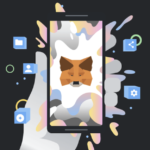この記事で解決できるお悩み

僕はメタマスク使用歴1年以上でNFTセミナー講師も勤めてます。
本記事を読めばメタマスクを安全に悩みなしで復元でき、復元できない時の対処法までわかりますよ!
スマホ・PCでの全手順を実際の操作画面つきで解説したので、スムーズに作業可能です。
<重要なご案内>NFTを始める際の注意点
NFT初心者は使いやすさ抜群のコインチェックで1度売買を経験し、操作に慣れたら手数料で損しないGMOコインを使いましょう。

※仮想通貨取引所はメンテナンスで使えなくなることがある。▶︎口座開設2つは必須
メタマスク(MetaMask)のウォレットを復元する方法

はじめに、メタマスクの復元で必要な以下の3つについて押さえておきましょう。
理由は以下内容を知らないとメタマスクの復元対応で致命的となるためです。
メタマスクの復元に関する予備知識
-
『ウォレット復元の鍵』となるのがリカバリーフレーズ
-
リカバリーフレーズを忘れた場合、パスワードで確認可能
-
リカバリーフレーズとパスワードの両方を忘れた場合、ウォレットは復元不可
※ウォレットに入っていた仮想通貨やNFTを取り出せなくなるため注意
リカバリーフレーズと混同しやすい用語である「秘密鍵」「パスワード」についても補足します。

| 用 語 | 意 味 |
| リカバリーフレーズ | ウォレット復元の鍵。メタマスクのウォレット作成時に自動発行される12個の英単語で、ウォレットの復元に使用 |
| 秘密鍵 | アカウントの鍵。64文字の英数字で、アカウントのインポートに使用 |
| パスワード | ログインの鍵。リカバリーフレーズ、秘密鍵の確認に使用 |
結論、メタマスクのウォレット復元はリカバリーフレーズがあれば数分で完了するのでご安心下さい。

さらに詳しく:インポートとは?(メタマスク編)
・別ウォレットのアカウントを追加すること。
・削除したウォレット情報を新たなウォレットで読み込んで利用すること。
【スマホ】メタマスク(MetaMask)のウォレット復元方法
スマホでメタマスクのウォレットを復元する方法は以下の3ステップです。
step
1リカバリーフレーズのメモを準備
復元前ウォレットのリカバリーフレーズを記載したメモを準備します。
リカバリーフレーズを忘れた場合、こちらの記事の確認手順をご参照ください。

step
2スマホにメタマスクアプリをインストール
スマホでMetaMaskの公式サイトにアクセス。
メタマスクのアプリには偽物が出回っているため要注意。
公式サイトのURLは「https://metamask.io」です。
具体的な手順を知りたい方はこちらの記事をご参照ください。
step
3リカバリーフレーズを使ってインポート
「開始」→「秘密のリカバリーフレーズを使用してインポートします」の順にタップ。

リカバリーフレーズと新しいパスワードを入力し、「インポート」をタップ。
リカバリーフレーズの英単語は、半角スペースを入れて入力します。

「完了」をタップ。


【PC】メタマスク(MetaMask)のウォレット復元方法
PCでメタマスクのウォレットを復元する方法は以下の3ステップです。
step
1リカバリーフレーズのメモを準備
復元前ウォレットのリカバリーフレーズを記載したメモを準備します。
リカバリーフレーズを忘れた場合の確認方法は、こちらの記事の確認手順をご参照ください。

step
2PCにメタマスク拡張機能をインストール
PCでMetaMaskの公式サイトにアクセス。
Googleで検索すると、検索上位に偽サイトが出現することがあるため要注意。
公式サイトのURLは「https://metamask.io」です。
具体的な手順を知りたい方はこちらの記事をご参照ください。
step
3リカバリーフレーズを使ってインポート
チェックボックス→「既存のウォレットをインポート」→「同意します」の順にクリック。

リカバリーフレーズを入力し、「シークレットリカバリーフレーズの確認」をクリック。

パスワードを2回入力し、チェックボックス→「ウォレットをインポート」の順にクリック。


メタマスク(MetaMask)のウォレット復元ができない時の対処法

メタマスクのウォレット復元ができない場合、以下の対処法が有効です。
ウォレット復元できない時の対処法
-
リカバリーフレーズの入力間違いがないかメモを確認
-
パスワードを用いてリカバリーフレーズを再確認
-
英単語の間に半角スペースを入れているか確認(スマホの場合)
なぜなら、ウォレット復元できない主な原因は『リカバリーフレーズを正確に入力できていない』だから。

リカバリーフレーズの入力間違いがないかメモを確認
リカバリーフレーズで入力間違いがある場合、以下のようなエラーメッセージが表示されます。(以下はPC画面)


上記画面が表示される場合、リカバリーフレーズを構成する英単語のいずれかに入力間違いがあります。

パスワードを用いてリカバリーフレーズを再確認
仮にリカバリーフレーズのメモが間違っていても、パスワードがあればリカバリーフレーズの確認が可能です。
実際の手順は、リカバリーフレーズを忘れた場合の対処法をご参照ください。

英単語の間に半角スペースを入れているか確認(スマホの場合)
スマホでリカバリーフレーズを入力する場合、英単語の間に半角スペースを入れて入力する必要があります。
以下画像のように1つの空欄に英単語12個を入力するためです。

詳細は【スマホ】シークレットリカバリーフレーズの入力方法をご参照ください。

メタマスク(MetaMask)のウォレット復元後に必要な対応

メタマスクのウォレットを復元した後、以下の対応が必要になるケースがあります。
なぜなら、ウォレットの復元時に自動復元されるのはメインアカウントと『ETH残高あり』かつ『インポートなし』のアカウントのみだから。
ウォレット復元後に必要な対応
-
ETH残高なしアカウントの再表示
-
インポート(別ウォレットから追加)していたアカウントの再表示
-
表示されないトークンの再表示(WETH)

実際に以下3つのアカウント(EVE1〜EVE3)が入ったウォレットを復元したところ、自動で復元されたのは赤枠の「EVE1」のみでした。

・EVE1:メインアカウントのため自動復元
・EVE2:ETH残高なしのため自動復元なし
・EVE3:ETH残高はあるがインポートで追加したアカウントのため自動復元なし
そのため、EVE2、EVE3を再表示させるための対応が必要になるということです。
本記事では「ETH残高なし」「インポートで追加」アカウントの再表示方法に加え、「トークンが表示されない場合に再表示する方法」も解説します。

『ETH残高あり』かつ『インポートなし』でも自動復元されないことがありましたが、その場合も「ETH残高なしのアカウントを再表示する方法」と同じやり方で再表示できます。
【メタマスク公式HPの記載】
「Secret Recovery Phraaseを使用して復元する際、アカウントがETHを持っている場合、MetaMaskは自動的に以前作成したアカウントを再度追加します。」
【スマホ】ETH残高なしのアカウントを再表示する方法
本作業は非常にシンプルです。
スマホで自動復元したアカウント画面で「アカウント名」→「新規アカウントの作成」の順でタップ。

「Account1」はウォレット復元前に「EVE1」だったメインアカウントです。
ウォレットを復元すると、アカウント名がデフォルトに戻ります。
本作業により、ETH残高なしのアカウント(EVE2)が再表示されます。


【PC】ETH残高なしのアカウントを再表示する方法
本作業は非常にシンプルです。
PCで自動復元したアカウント画面で「右上のアイコン」→「アカウントを追加」の順でクリック。

「Account1」はウォレット復元前に「EVE1」だったメインアカウントです。
ウォレットを復元すると、アカウント名がデフォルトに戻ります。
本作業により、ETH残高なしのアカウント(EVE2)が再表示されます。


【スマホ】インポートしていたアカウントを再表示する方法
スマホでインポートしていたアカウントを再表示する方法は以下の2ステップです。
秘密鍵を用いてアカウントをインポートする通常のやり方と同じ内容になります。
-
アカウントの秘密鍵を確認
-
アカウントをインポート
step
1アカウントの秘密鍵を確認
具体的手順はこちらの記事をご参照ください。(該当箇所にとびます。)
step
2アカウントのインポート
具体的手順はこちらの記事をご参照ください。(該当箇所にとびます。)
【PC】インポートしていたアカウントを再表示する方法
PCでインポートしていたアカウントを再表示する方法は以下の2ステップです。
秘密鍵を用いてアカウントをインポートする通常のやり方と同じ内容になります。
-
アカウントの秘密鍵を確認
-
アカウントをインポート
step
1アカウントの秘密鍵を確認
具体的手順はこちらの記事をご参照ください。(該当箇所にとびます。)
step
2アカウントのインポート
具体的手順はこちらの記事をご参照ください。(該当箇所にとびます。)
【スマホ】表示されないトークンを再表示させる方法(WETH)
スマホでウォレット復元後に以前追加したトークンが自動で表示されない場合、WETHでは以下手順で再表示できます。
「このアカウントに1件の新しいtokenが見つかりました」→「1件をインポート」の順でタップ。

本作業により、表示されていなかったトークン(WETH)が再表示されます。


WETH以外のトークンの追加方法は執筆次第、こちらにリンクをUP予定です。
【PC】表示されないトークンを再表示させる方法(WETH)
PCでウォレット復元後に以前追加したトークンが自動で表示されない場合、WETHでは以下手順で再表示できます。
「1つの新しいトークンがこのアカウントで見つかりました」→「Allをインポート」の順でクリック。

本作業により、表示されていなかったトークン(WETH)が再表示されます。


WETH以外のトークンの追加方法は執筆次第、こちらにリンクをUPする予定です。
メタマスク(MetaMask)の復元に関する注意点

メタマスクの復元に関する注意点は以下のとお理です。
メタマスクの復元に関する注意点
-
リカバリーフレーズ、パスワードはオフラインで管理
-
リカバリーフレーズ、秘密鍵は他人に教えない
-
スマホでのリカバリーフレーズ入力では半角スペースが必要

リカバリーフレーズ、パスワードはオフラインで管理
リカバリーフレーズ、パスワードは「必ず」オフラインで管理しましょう。
なぜなら、カバリーフレーズは紛失・漏洩するとウォレットを復元できず資産を盗まれることもあり、パスワードは「ログイン」「リカバリーフレーズ、秘密鍵の確認」で必要となるから。
具体的には、リカバリーフレーズ等を管理する用のノートにメモして保管するのがおすすめです。
Twitterで「メタマスク 紙」と検索すると、以下のように「パスワード等を紙で保管する重要性」、「紙でメモしなかったことの後悔」ツイートを見ることができます。



リカバリーフレーズ、秘密鍵は人に教えない
リカバリーフレーズ、秘密鍵の情報を人に聞かれても、絶対に教えてはいけません。
理由はシンプルで、リカバリーフレーズと秘密鍵は以下の場合に「自分自身」が使うときのみで、『他人が必要=100%詐欺』だからです。
| 用 語 | 意 味 |
| リカバリーフレーズ | ウォレット復元の鍵。メタマスクのウォレット作成時に自動発行される12個の英単語で、ウォレットの復元で必要 |
| 秘密鍵 | アカウントの鍵。64文字の英数字で、アカウントのインポートで必要 |
Twitterで「MetaMask」というワードを入れてツイートすると以下のようなリプライがきますが、詐欺リプなので全て無視しましょう。


スマホでのリカバリーフレーズ入力では半角スペースが必要
スマホでリカバリーフレーズを入力する場合、以下画像のように英単語12個を1つの欄に入力する必要があります。
そのため、英単語の間には半角スペースを入れないとエラーメッセージが表示されるためご注意ください。

リカバリーフレーズの入力方法(スマホ)の詳細はこちらの記事をご参照ください。
メタマスクのパスワード等に関する【Q&A】

メタマスクの復元に関するQ&Aは以下のとおりです。
リカバリーフレーズを忘れた場合の対処法は?
リカバリフレーズを忘れてしまっても、パスワードがあれば確認できます。
リカバリーフレーズを忘れた場合の対処法は、こちらの記事をご参照ください。
秘密鍵の確認方法は?
秘密鍵についても、パスワードがあれば確認できます。
秘密鍵の具体的な確認方法は、こちらの記事をご参照ください。
メタマスクのハッキング手口は?
メタマスクのハッキング手口に関する記事は、執筆次第こちらにUPします。
別のデバイス(スマホ・PC)で同期する方法は?
メタマスクのウォレットを別のデバイス(スマホ・PC)で同期する方法は、基本的な作業としては本記事と同様です。
別のデバイスを用いるところが異なるため、具体的なやり方は、こちらの記事をご参照ください。
リカバリーフレーズ忘れ時の対処法は?
リカバリフレーズを忘れてしまっても、パスワードがあれば確認できます。
リカバリーフレーズを忘れた場合の対処法は、こちらの記事をご参照ください。
まとめ

上記でご紹介した「メタマスクのウォレット復元方法」を実践していただくと3分でウォレットの復元方法がわかり、復元ができない時も対処できるようになります。
最後にもう一度内容を確認しましょう。
本記事での重要事項
-
リカバリーフレーズがあればウォレットの復元が可能
-
リカバリーフレーズとパスワードの両方を忘れた場合、ウォレットの復元は不可
-
ウォレットを復元した際に自動復元されるアカウントは「メインアカウント」と『ETH残高あり』かつ『インポートなし』のアカウント
-
リカバリーフレーズ、パスワードはオフラインで管理
-
リカバリーフレーズ、秘密鍵は人に教えない
-
メタマスクには公式サイトからアクセス

<重要なご案内>NFTを始める際の注意点
NFT初心者は使いやすさ抜群のコインチェックで1度売買を経験し、操作に慣れたら手数料で損しないGMOコインを使いましょう。

※仮想通貨取引所はメンテナンスで使えなくなることがある。▶︎口座開設2つは必須。
>> 【簡単3分】メタマスクのパスワードを忘れた場合の対処法を見る
>> 【スマホ・PC】MetaMas(メタマスク)でアカウント削除する方法を見る
>> 【最短解決】メタマスクで入金が反映されない原因と対処法を見る
>> 【スマホ・PC】メタマスクで接続できない5つの原因と対処法を見る
>> 【スマホ・PC】メタマスクのシークレットリカバリーフレーズを忘れた時の対処法を見る
>> 【簡単5分】メタマスクをスマホとPCで同期する方法を見る